Das Bundesamt für Sicherheit in der Informationstechnik (BSI) hat am 21. Januar 2014 einen groß angelegten Identitätsdiebstahl aufgedeckt. Ein Botnetz hatte 16 Millionen Online-Identitäten, E-Mail-Adressen und Passwörter ausgespäht. Betroffene des Diebstahls müssen nun ihre Online-Identität neu absichern, doch ein einfach geändertes Passwort reicht aufgrund der Art des Diebstahls nicht. Diese Checkliste zeigt Ihnen, wie Sie reagieren sollten, wenn auch Ihre Online-Identität entwendet wurde.
Passwort ändern ist nicht der erste Schritt
Ob Sie betroffen sind oder nicht, können Sie beim BSI überprüfen. Auf sicherheitstest.bsi.de können Sie ihre E-Mail-Adresse eingeben. Sind auch Sie Opfer des Daten-Diebstahls, erhalten Sie anschließend eine E-Mail, mit einem Betreff-Code.
 Die Besonderheit des aktuellen Datendiebstahls ist die Art und Weise wie die Online-Kriminellen die Daten entwendet haben. Ein sogenanntes Botnetz, das über Malware Computer angreift und ausspioniert, hat die Daten zu großen Teilen direkt von den Computern der Nutzer gestohlen. Anders als zum Beispiel beim Adobe-Hack im vergangenen Jahr haben sich die Angreifer nicht Zugang zu einer zentralen Datenbank verschafft und die Daten entwendet.
Die Besonderheit des aktuellen Datendiebstahls ist die Art und Weise wie die Online-Kriminellen die Daten entwendet haben. Ein sogenanntes Botnetz, das über Malware Computer angreift und ausspioniert, hat die Daten zu großen Teilen direkt von den Computern der Nutzer gestohlen. Anders als zum Beispiel beim Adobe-Hack im vergangenen Jahr haben sich die Angreifer nicht Zugang zu einer zentralen Datenbank verschafft und die Daten entwendet.
Ist der Virenschutz der betroffenen Nutzer veraltet, kann es sein, dass die Malware den Computer weiterhin ausspioniert. Ändern Sie also das Passwort und geben Sie es auf einem infizierten Computer ein, besteht die Chance, dass auch das neue Passwort in die Hände der Online-Kriminellen gerät.
1. Schritt: Computerliste erstellen
Noch bevor Sie irgendetwas unternehmen, sollten Sie eine Liste aller Computer oder Smartphones erstellen, die Sie zum Abrufen von E-Mails nutzen. Dazu gehören Android-Smartphones genauso wie gelegentlich genutzte Computer von Freunden, der Büro- und der Familien-PC. Auch kann es sein, dass Ihre Daten an einem öffentlichen PC in einem Internet-Café gestohlen wurden oder Sie sich über ein unverschlüsseltes WLAN, einem  sogenannten Hotspot ins Internet eingewählt haben und Ihre Daten auf unsicheren Internetseiten eingegeben haben.
sogenannten Hotspot ins Internet eingewählt haben und Ihre Daten auf unsicheren Internetseiten eingegeben haben.
2. Schritt: Viren- und Malware-Test
Haben Sie die vollständige Liste von Computern und Smartphones erstellt, müssen Sie jeden Computer und jedes Android-Smartphone auf Viren- und Malware überprüfen. Hierzu müssen Sie:
- installierte Anti-Viren-Software auf den neusten Stand bringen oder
- eine Anti-Viren-Software herunterladen und installieren
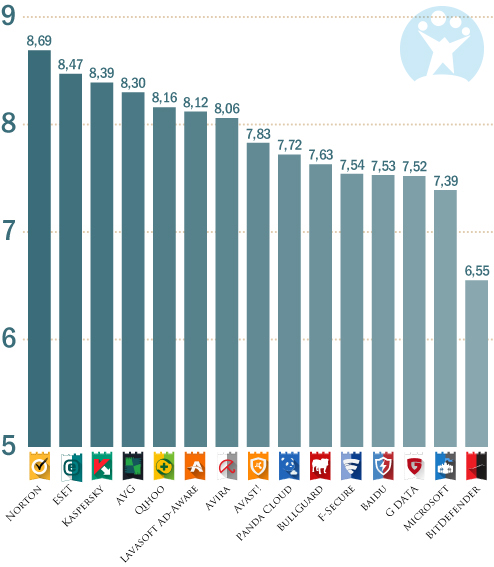
Gesamtvergleich der besten Antiviren-Software 2013. (Quelle: Softonic)
Der große Softonic Antiviren-Vergleich 2013 zeigt Ihnen, welcher Virenschutz gut ist und größte Sicherheit bietet. Nicht jede Software muss dabei Geld kosten. Wie Sie infizierte Computer von Viren befreien zeigt auch diese Anleitung.
Viren und Schadsoftware gibt es nicht mehr nur für den PC. Auch Smartphones können betroffen sein. Wie Sie auch Ihr Android-Smartphone vor Viren und Schadsoftware schützen zeigt diese Anleitung.
Auch wenn Mac-Nutzer eher selten zu Opfern von Schadsoftware gehören, sollten Sie auch hier einen Schutz installieren, wenn Ihre Daten entwendet wurden und Sie ausschließlich Mac-Computer nutzen. Erst im Dezember 2013 hat AVG einen neuen Virenschutz für den Mac auf den Markt gebracht. AVG AntiVirus für Mac (Download) schützt nicht nur den Mac, sondern überprüft auch Android-Smartphones auf Schadsoftware.
 Haben Sie alle Computer und Smartphones überprüft und haben eventuelle Schadsoftware entfernt, können Sie Ihre Passwörter ändern.
Haben Sie alle Computer und Smartphones überprüft und haben eventuelle Schadsoftware entfernt, können Sie Ihre Passwörter ändern.
3. Schritt: Passwort sicher ändern
Unser Kollege Fabrizio Ferr-Benedetti hat erst im Dezember eine Anleitung zum Umgang mit gestohlenen Passwörtern veröffentlicht und fasst die wichtigsten Tipps & Tricks für maximalen Datenschutz zusammen. Die wichtigste Regel beim Ändern des Passwortes: Einfach eine Zahl anhängen reicht nicht. Auch sind Passwörter wie 123456 oder password nicht sicher.
Wie Sie ein sicheres Passwort erstellen erklären wir in dieser Anleitung.
Sollten Sie sich anschließend immer noch unwohl fühlen, prüfen Sie unsere Anleitung zur  Privatsphäre im Internet. Unsere Checkliste umfasst 14 Tipps und Tricks mit denen Sie sich im Internet schützen können.
Privatsphäre im Internet. Unsere Checkliste umfasst 14 Tipps und Tricks mit denen Sie sich im Internet schützen können.
4. Schritt: Liste anderer Online-Accounts erstellen
Der letzte Schritt wird gerne von Nutzern vergessen, ist aber genauso wichtig. Erstellen Sie  eine Liste aller Internetseiten, auf denen Sie die gleichen Login-Daten oder dasselbe Passwort verwenden wie für Ihre E-Mail-Adresse.
eine Liste aller Internetseiten, auf denen Sie die gleichen Login-Daten oder dasselbe Passwort verwenden wie für Ihre E-Mail-Adresse.
5. Schritt: Passwörter ändern
Haben Sie die Liste erstellt, müssen Sie nun für jeden Account das Passwort ändern. Wichtig: Sie sollten niemals für mehrere Dienst dasselbe Passwort nutzen. Haben Sie vielleicht schon einmal über einen Passwort-Manager nachgedacht?
Passwort-Manager wie 1Password (hier unser erster Eindruck der neusten Mac-Version) speichern die Login-Daten für unzählige Internetdienste, Programme, das Online-Banking und selbst die Kreditkarte in einer verschlüsselten Datenbank direkt auf Ihrem Computer. Mit Begleit-Apps für das iPhone, Android-Smartphone oder Windows Phone haben Sie Passwörter unterwegs sicher dabei, Plugins für den Internetbrowser fügen die Login-Daten außerdem automatisch in die passenden Felder ein. Darüber  hinaus helfen die Programme beim Erstellen von sicheren, kryptischen Passwörtern.
hinaus helfen die Programme beim Erstellen von sicheren, kryptischen Passwörtern.
6. Schritt: Regelmäßige Updates
Der letzte aber genauso wichtige Schritt betrifft die Zukunft. Halten Sie Ihre Antivirus-Software auf dem aktuellen Stand und ändern Sie regelmäßig Ihre Passwörter.
Hat Ihnen die Anleitung geholfen? Haben Sie noch Fragen oder Ängste? Kommentieren Sie den Artikel, das Softonic-Team hilft Ihnen gerne weiter.

